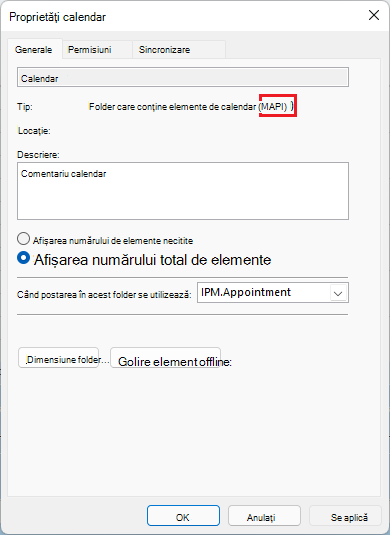Ultima actualizare: 12 septembrie 2024
PROBLEMĂ
Atunci când trimiteți o solicitare de întâlnire, întâlnirea apare în calendarul participanților, dar lipsește din calendarul organizatorilor.
Acest lucru se întâmplă doar atunci când calendarul organizatorului este de tip MAPI , care este așteptat pentru calendarele contului principal. Calendarele partajate pot fi tip REST. Pentru a confirma Tipul, faceți clic dreapta pe folderul Calendar și selectați Proprietăți.
STARE: REMEDIAT
Această problemă este publicată, de asemenea, în Tabloul de bord stare servicii ca Stare servicii - Centru de administrare Microsoft 365.
O remediere a fost implementată pe 5 august 2024, cu compilarea de serviciu 15.20.7844.00 pentru a împiedica întâlnirile noi să lipsească din calendarul Organizatori. Această remediere a fost confirmată, totuși, toate întâlnirile create înainte de 1 septembrie 2024 pot fi afectate în continuare și utilizatorii afectați pot utiliza soluția de mai jos pentru a remedia redobândirea controlului asupra întâlnirilor lipsă.
SOLUȚIE
Utilizați această soluție pentru a oferi controlul întâlnirii înapoi organizatorului.
1. Spuneți unui destinatar să trimită Organizatorului elementul lipsă ca . Fișier ICS. Dacă acesta este un element recurent, asigurați-vă că persoana care trimite . ICS trimite aceasta pentru întreaga serie.
Există două modalități de a face acest lucru:
-
Deschideți elementul calendar și utilizați FWD ca ICS și trimiteți-l organizatorului.
-
Deschideți elementul calendar și utilizați Fișier -> Salvare ca și atașați acest fișier ICS la un element de e-mail și trimiteți-l organizatorului.
2. Organizatorul trebuie să salveze . Fișier ICS pe computerul său (unde utilizează Outlook), pentru a le permite să trimită o anulare a întâlnirii utilizând . ICS.
3. Deschideți . Fișier ICS în Notepad (sau un editor similar) și modificați următorul text: METHOD:REQUEST to METHOD:PUBLISH
4. Salvați fișierul ICS modificat.
5. Faceți dublu clic pe fișierul ICS, astfel încât să se deschidă acum în Outlook
Va apărea acum un buton de anulare care vă va permite să trimiteți anularea întâlnirii.
Mai multe resurse

Întrebați experții
Luați legătura cu experți, discutați despre cele mai recente știri și cele mai bune practici despre Outlook și citiți blogul nostru.

Primiți ajutor de la Comunitate
Adresați o întrebare și găsiți soluții de la agenți de suport, specialiști MVP, ingineri și utilizatori Outlook.

Sugerați o caracteristică nouă
Ne place să vă citim sugestiile și feedbackul! Împărtășiți-vă gândurile. Vă ascultăm.
Consultați și
Remedieri sau soluții pentru problemele recente din Outlook pentru Mac